Aprende a como ocultar tu señal de internet-wifi Tp-link, para dejarla invisible ante los dispositivos, es decir, que tu red wifi no sea detectable, la hora de que un celular o computadora busque las redes wifi disponibles en el entorno. Esta es una guía completa con la cuál podrás hacer que tu red wifi de tipo TP-Link sea invisible y así tenga más seguridad.
¿De qué sirve ocultar una red wifi?
Esta pregunta es fácil de contestar, al ocultar tu red wifi brindas una mayor seguridad, cuando tu red wifi no es detectada por los dispositivos se puede decir que es considerablemente mucho más segura. Si tu red no aparece en los resultados de la búsqueda y detección de redes que hacen los celulares y las computadoras, pues tu red tiene menos probabilidades de recibir un ataque, hay un mayor porcentaje de probabilidad de que tu red no sea violentada o que alguien entre sin tu permiso.
Al día de hoy existen diversas aplicaciones y programas que se conectan a redes de Internet-Wifi sin ningún consentimiento del dueño, ¡Eso es algo que está muy mal! pues cada quien debe respetar las redes que no son de suyas, pero muchas personas no piensan así. Por eso es importante que le agregues más seguridad a tu red. Una forma de dar más seguridad es dejándola invisible y que ningún dispositivo pueda detectarla. Eso es lo que vengo a enseñarte en esta guía, de una forma rápida podrás dejar tu wifi de tipo Tp-link totalmente oculta:
Para que tu wifi sea invisible o no aparezca en la lista de redes de los dispositivos móviles y computadoras sigue los siguientes pasos:
PASO NÚMERO 1; Abrir la ventana de comandos CMD, para abrir el cmd haz lo siguiente:
- Presionar las teclas windows y al mismo tiempo presionar la tecla R.
- Al presionar esas teclas se abrirá la ventana ejecutar.
- En la ventana ejecutar escribes CMD y presionas la tecla enter.
PASO NÚMERO 2; Cuando estés en el CMD escribe la palabra ipconfig y presiona la tecla enter, cuando hagas eso te saldrá toda la información de tu dirección ip y te fijas en la serie de números que está en la línea que dice puerta de enlace predeterminada, ahí te dejo una imagen mostrándote cual es esa línea:
Esa parte que dice "Puerta de enlace predeterminada" que viene acompañada de unos números, la vamos a utilizar para ingresar a la pagina de configuración del router. Esos números que salen en la parte subrayada de rojo es tu dirección ip, esta dirección ip la debes escribir en el cuadro de direcciones del navegador de preferencia, debe quedar más o menos así:
Ya sabes, escribes tu dirección ip en el cuadro de direcciones del navegador y luego presionas la tecla enter y echo esto te mandará a la página de configuración de tu router TP-link. Es en dicha pagina de configuración del router, es dónde podemos hacer cualquier ajuste al router, en este caso el ajuste que haremos es hacer que la red wifi quede invisible. Aquí una imagen de como te saldrá mas o menos dicha pagina de configuración del router:
En esta pagina de configuración del router tendrás que iniciar cesión con los siguientes datos:
1 - Nombre de usuario: admin
2 - Contraseña: admin
¡SI! Justo como te muestro anteriormente de contraseña vas a poner admin y de nombre de usuario también vas a poner admin. Esto es porque los routers de tipo TP-LINK vienen configurados por defecto con esos datos. Así que introduces los datos y das click en login o presionas la tecla enter para entrar a los ajustes del router:
Cuando ingreses los datos y entres, pues ya has ingresado a la pagina de configuración del router TP-Link, dicha pagina te saldrá como se muestran en la siguiente imagen:
Como se muestra en la imagen anterior en al parte izquierda sale un menú con varias opciones. Debes navegar en esas opciones de la siguiente forma; PRIMERO debes dar click sobre la opción que dice DHCP:
Una vez dentro de la opción DHCP, pues debes dar click en la opción wireless:
Cuando entres a esa opción Wireless deberás desmarcar la casilla que dice Enable SSID Broadcast y luego dar click en save o guardar, tal y como se muestra en la siguiente imagen:
¡Y listo! ya tu red estará invisible.
Si haces esto tu red wifi ha quedado invisible, ¡¡PERO!! una pregunta muy importante, ¿Sabes como conectarte a una red wifi oculta? Esta es una pregunta muy importante, ya que a la hora de conectarte no aparecerá en tu celular o computadora. Si no sabes como conectarte a una red wifi oculta no visible ante los dispositivos, pues a continuación te muestro como hacerlo tanto desde un celular como desde una computadora.
Primero te enseñaré a hacerlo desde una computadora (windows):
Cuando estés en tu computadora, haces click en el icono de internet (como se hace normalmente cuando te vas a conectar a cualquier red). Luego haces click en "configuración de redes internet" y hecho esto se abrirá una ventana, aquí das click en la opción "redes y recursos compartidos" al hacer esto se abrirá una segunda ventana, en esta segunda ventana vas a dar click en "agregar una nueva conexión" y se abrirá un pequeño cuadro, en dicho cuadro darás click en "conectarse manualmente a una red inalámbrica" y por último se abrirá la ventana donde debes ingresar todos los datos de tu red; El primer cuadro dice "Nombre de red" aquí obviamente escribirás el nombre de la red wifi, es muy importante que escribas el nombre de la red tal y como va, si escribes algo mal no podrás conectarte a la red wifi. En tipo de seguridad seleccionas la que dice "WPA2-Personal" el último cuadro de texto dice "Contraseña" Aquí obviamente debes escribir la contraseña de tu red wifi. Una vez todo esté correcto, pues das click en continuar o conectar y listo, así te conectas a una red oculta desde una computadora.












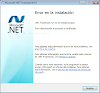

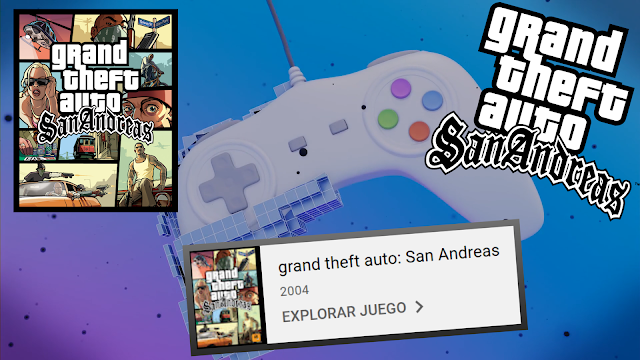
0 Comentarios